Android-brugere har deres Google Pay, og iOS-brugere har deres Apple Pay. Hvis du ikke er bekendt med betalingsprocessen, kan det virke skræmmende at bruge det, da det er dine økonomiske data, der er involveret. Men når du først har lært at konfigurere og bruge Apple Pay, kan du endda grine af, hvordan du var tilbageholdende med at bruge det i starten.
Før du begynder at bruge Apple Pay, skal du konfigurere det. Din enhed skal opfylde nogle krav, uanset om du bruger en iPhone eller iPad. Når du kommer forbi opsætningen, vil du se, hvor let den er at bruge, og spekulerer på, hvordan du klarede dig uden den.
Med hvilke enheder er Apple Pay kompatibel med?
Apple har en komplet liste over de enheder, der er kompatible med Apple Pay. Listen vil fortælle dig, hvilket år din model blev introduceret, kapacitet, farver og endda modelnummeret. Listen spænder fra iPhone lanceret i 2007 til iPhone Xs.
Sådan konfigurerer du Apple Pay
Før du begynder at konfigurere Apple Pay, skal du have et kreditkort, der accepteres af Apple Pay. Godt, at Apple har
en side dedikeret til at fortælle dig, hvilke kreditkort der accepteres afhængigt af det land, du bor i.Sørg også for, at du bruger den nyeste iOS-version. Du skal også bruge et Apple ID, der er logget på iCould. Hvis du skal bruge Apple Pay på forskellige enheder, bliver du nødt til det tilføje kortet til hver enhed, du bruger den på.
Når du har alt, du har brug for, er det tid til at gå ind i din enheds indstillinger for at tilføje et kort. Ethvert kompatibelt kort, du måtte have føjet til din iTunes & App Store-konto, vil automatisk blive anbefalet. Hvis du er på din iPhone, skal du gå til Tegnebog og derefter trykke på plusikonet. Gå til Indstillinger på din iPad, efterfulgt af Wallet & Appl Pay. Vælg Tilføj kort, og følg instruktionerne.
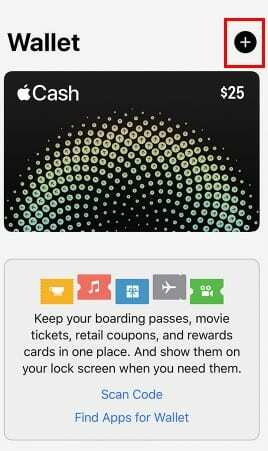
Tryk på knappen Næste, så din bank kan bekræfte, om dit kort kan bruges med Apple Pay. Hvis der er behov for yderligere oplysninger, vil du blive bedt om det.
Sådan bruger du Apple Pay i butikker
For at bruge Apple Pay på din iPhone skal du trykke to gange på sideknappen. Godkend det er dig ved at bruge Face ID, eller hvis du foretrækker det, kan du også bruge din adgangskode. Placer din iPhone tæt på den kontaktløse læser, og hvis processen blev udført korrekt, ville du se ordet Udført med et flueben.
For at betale med Touch ID skal du lægge fingeren på Touch ID for at vælge dit standardkreditkort. Placer din iPhone i nærheden af læseren, og når du ser ordet Udført.
Sådan bruger du Apple Pay til at købe apps
Det er også muligt at bruge Apple Pay i apps og i Safari, uanset hvor du ser Pay-symbolet.
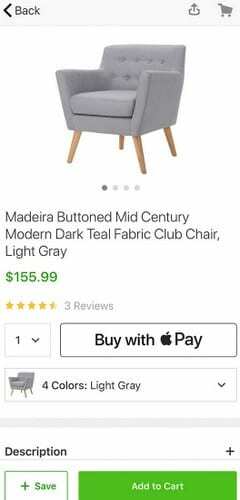
Du bør nu se oplysninger såsom din forsendelse, fakturering og kontaktoplysninger. Dobbelttjek for at sikre, at oplysningerne er korrekte, men hvis du beslutter dig for at betale med et andet kort, skal du trykke på pilen, der peger til højre. Når du har indtastet dine økonomiske oplysninger én gang, behøver du ikke at indtaste dem igen.
Konklusion
Apple Pay gør betaling mere tilgængelig, og opsætningen er ikke så vanskelig, som det kan lyde. Du behøver ikke bekymre dig om ikke at have nok kontanter på dig, da Apple Pay har dig dækket helt ned til sidste cent. Nu hvor du ved, hvordan Apple Pay fungerer, tror du, du vil prøve det? Fortæl mig det i kommentarerne.